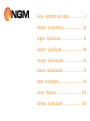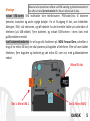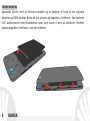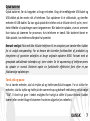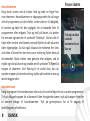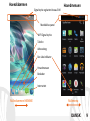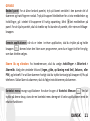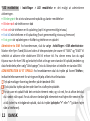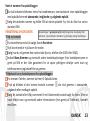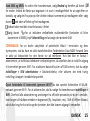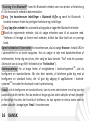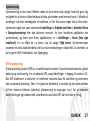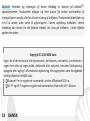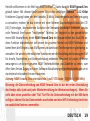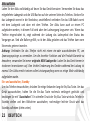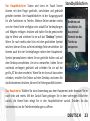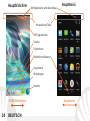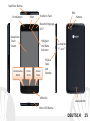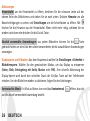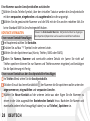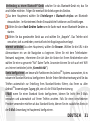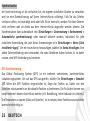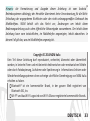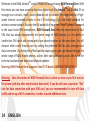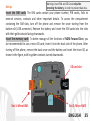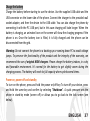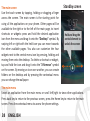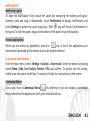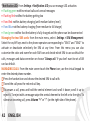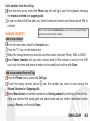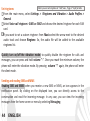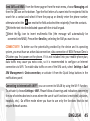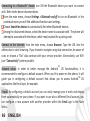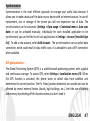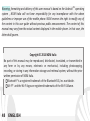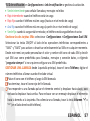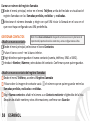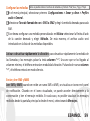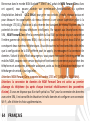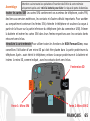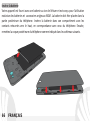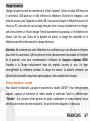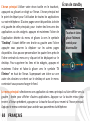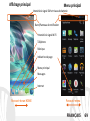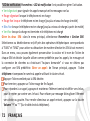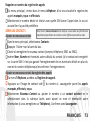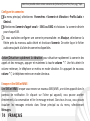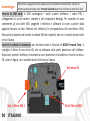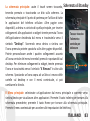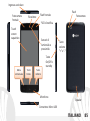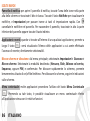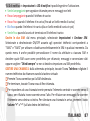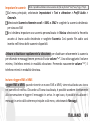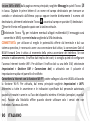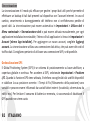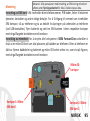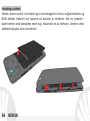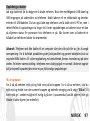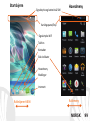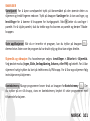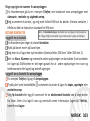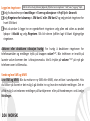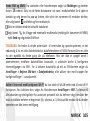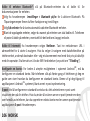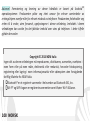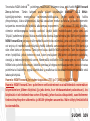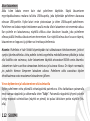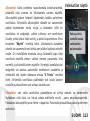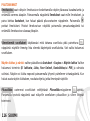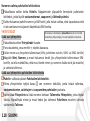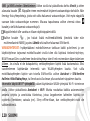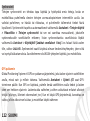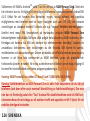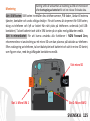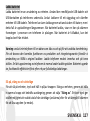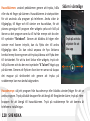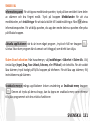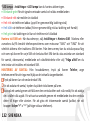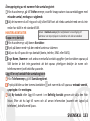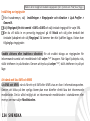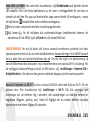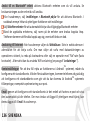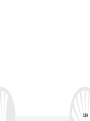NGM Forward Zero Manuale utente
- Categoria
- Smartphone
- Tipo
- Manuale utente
La pagina sta caricando ...
La pagina sta caricando ...
La pagina sta caricando ...
La pagina sta caricando ...
La pagina sta caricando ...
La pagina sta caricando ...
La pagina sta caricando ...
La pagina sta caricando ...
La pagina sta caricando ...
La pagina sta caricando ...
La pagina sta caricando ...
La pagina sta caricando ...
La pagina sta caricando ...
La pagina sta caricando ...
La pagina sta caricando ...
La pagina sta caricando ...
La pagina sta caricando ...
La pagina sta caricando ...
La pagina sta caricando ...
La pagina sta caricando ...
La pagina sta caricando ...
La pagina sta caricando ...
La pagina sta caricando ...
La pagina sta caricando ...
La pagina sta caricando ...
La pagina sta caricando ...
La pagina sta caricando ...
La pagina sta caricando ...
La pagina sta caricando ...
La pagina sta caricando ...
La pagina sta caricando ...
La pagina sta caricando ...
La pagina sta caricando ...
La pagina sta caricando ...
La pagina sta caricando ...
La pagina sta caricando ...
La pagina sta caricando ...
La pagina sta caricando ...
La pagina sta caricando ...
La pagina sta caricando ...
La pagina sta caricando ...
La pagina sta caricando ...
La pagina sta caricando ...
La pagina sta caricando ...
La pagina sta caricando ...
La pagina sta caricando ...
La pagina sta caricando ...
La pagina sta caricando ...
La pagina sta caricando ...
La pagina sta caricando ...
La pagina sta caricando ...
La pagina sta caricando ...
La pagina sta caricando ...
La pagina sta caricando ...
La pagina sta caricando ...
La pagina sta caricando ...
La pagina sta caricando ...
La pagina sta caricando ...
La pagina sta caricando ...
La pagina sta caricando ...
La pagina sta caricando ...
La pagina sta caricando ...
La pagina sta caricando ...
La pagina sta caricando ...
La pagina sta caricando ...
La pagina sta caricando ...
La pagina sta caricando ...
La pagina sta caricando ...
La pagina sta caricando ...
La pagina sta caricando ...
La pagina sta caricando ...
La pagina sta caricando ...
La pagina sta caricando ...
La pagina sta caricando ...
La pagina sta caricando ...
La pagina sta caricando ...
La pagina sta caricando ...
La pagina sta caricando ...

79ITALIANO
Benvenuti nel mondo NGM Android
TM
. Grazie per aver acquistato NGM Forward Zero. Con
questo dispositivo potrete avere accesso alle molteplici funzionalità del sistema operativo
Android
TM
4.4.2 KitKat per gestire i vostri contatti, email, i social network e per scoprire le
opportunità della rete Internet ad una velocità superiore grazie alla tecnologia LTE (Pre-
4G), la più recente evoluzione degli standard di rete! Esplorate tutte le potenzialità del
vostro nuovo telefono “intelligente”. Rispetto agli Smartphone mono SIM sul mercato,
NGM Forward Zero offre la comodità del Dual SIM che da sempre caratterizza l’intera
gamma dei telefoni NGM, ovvero la possibilità di gestire due SIM e conseguentemente due
numeri telefonici contemporaneamente. Scoprirete delle funzioni utilissime come
l’impostazione della SIM preferita per chiamate, messaggi e connessione dati. Visitando il
sito ufficiale www.ngm.eu potrete conoscere l’intera gamma di telefoni NGM, provare il
nostro pratico e funzionale servizio di e-commerce per acquistare telefoni ed accessori,
richiedere assistenza, accedere al forum di assistenza tecnica e scaricare aggiornamenti
software.
Attenzione: NGM Forward Zero supporta le bande LTE 3 e 7 (1800 MHz/2600 MHz).
Attenzione: la connessione Dati di NGM Forward Zero è attiva al momento della prima
accensione del telefono (ed anche dopo ciascun eventuale ripristino delle impostazioni di
fabbrica). Se non si dispone di una tariffa agevolata o “flat” per la connessione dati con la
propria SIM, si consiglia di disattivare il traffico dati e configurare una connessione Wi-Fi,
al fine di evitare costi aggiuntivi.

80 ITALIANO
Assemblaggio
Inserire le SIM card: le SIM contengono i vostri numeri telefonici, i codici PIN, i
collegamenti ai servizi esterni, contatti e altri importanti dettagli. Per accedere al vano
contenente gli slot delle SIM, spegnete il telefono e sollevate la cover a partire dalla
apposita fessura sul lato inferiore del telefono (in corrispondenza del connettore USB).
Rimuovete la batteria ed inserite le schede SIM nei rispettivi slot con i contatti dorati rivolti
verso il basso.
Inserire la scheda di memoria: per sfruttare tutte le funzioni di NGM Forward Zero, si
consiglia l'utilizzo di una micro-SD che va collocata nella parte posteriore del telefono.
Dopo aver spento il telefono, rimuovete la cover posteriore e la batteria e inserite la micro-
SD, come in figura, con i contatti dorati rivolti verso il basso.
Attenzione: eseguite tutte le operazioni di inserimento schede SIM e scheda di
memoria soltanto dopo aver rimosso la batteria per non rischiare la perdita di dati.
Slot micro SD
Slot 1: Micro SIM 1
Slot micro SD
Slot 2: Micro SIM 2

81ITALIANO
Inserire la batteria
Il vostro apparecchio è fornito con una batteria a ioni di litio ed è progettato per l’uso
esclusivo di batterie e accessori originali NGM. La batteria va collocata nella parte
posteriore del telefono. Inserite la batteria nel vano batteria con i contatti rivolti verso
l’alto, in corrispondenza di quelli del telefono. Successivamente, ripristinate la cover
posteriore del telefono, come mostrato qui di seguito.

82 ITALIANO
Caricare la batteria
Caricate la batteria prima di iniziare ad utilizzare l’apparecchio. Utilizzate il cavo USB in
dotazione ed il connettore USB posto sul lato inferiore del telefono. Connettete il
caricatore ad una presa della rete elettrica e quindi il dispositivo al cavo USB. Si può
caricare il telefono anche collegandolo con il PC, ma in questo caso la carica sarà più lenta.
Quando la batteria è in carica, un’icona animata sullo schermo mostra lo stato di
avanzamento del processo se il telefono è acceso. Una volta che l’icona della batteria è
riempita, la carica è completata e il telefono può essere disconnesso dalla rete elettrica.
Attenzione: Non collegate il telefono ad un computer che si sta accendendo o spegnendo
per evitare sbalzi di tensione. Per preservare la corretta funzionalità del prodotto e
l'integrità della garanzia si raccomanda l'utilizzo di caricabatterie originali NGM. Procedete
alla ricarica esclusivamente al coperto e in luoghi asciutti. Un leggero riscaldamento del
telefono durante il processo di ricarica è del tutto normale. La batteria raggiungerà la sua
piena efficienza funzionale solo dopo alcuni cicli completi di ricarica.
Accensione, spegnimento e standby
Per accendere il dispositivo, tenete premuto il tasto on/off. Per spegnere il dispositivo,
tenete premuto lo stesso tasto e confermate lo spegnimento selezionando “Spegni”. Una
pressione breve permette invece di passare rapidamente alla modalità di standby (schermo
spento) o di tornare da questa allo schermo di sblocco (vedi sotto).

83ITALIANO
La schermata principale: usate il touch screen toccando,
tenendo premuto o trascinando un dito sullo schermo. La
schermata principale è il punto di partenza per l'utilizzo di tutte
le applicazioni del telefono cellulare. Altre pagine sono
disponibili, a destra e a sinistra di quella principale, per inserire
collegamenti alle applicazioni o widget: tenete premuta l’icona
dell’applicazione desiderata dal menu e trascinatela verso il
simbolo “Desktop”. Scorrendo verso destra o sinistra con
l’icona premuta potrete spostarla sulle altre pagine disponibili.
Potete personalizzare anche i quattro collegamenti accanto
all’icona centrale del menu tenendoli premuti e spostandoli sul
desktop. Per eliminare collegamenti o widget, tenete premuta
l’icona e trascinatela verso il simbolo “X Rimuovi” in alto sullo
schermo. Spostando un’icona sopra ad un’altra si creano delle
cartelle sul desktop e con il menù contestuale, si può
cambiarne lo sfondo.
Il Menu principale: selezionate un’applicazione dal menu principale o scorrete verso
sinistra/destra per visualizzare altre applicazioni. Premete il tasto indietro per tornare alla
schermata precedente; premete il tasto Home per tornare alla schermata principale.
Premete il menu contestuale per accedere alle impostazioni del telefono.
Schermata di Standby
Tocca e trascina
l’elemento
centrale per
sbloccare

84 ITALIANO
Schermata Principale
Menu Principale
Barra/pannello di notifica
Intensità segnale SIM e livello batteria
Indicatori pagine
Telefono
Rubrica
Menu Principale
Internet
Messaggi
Scorrimento schermate HOME
Scorrimento menu
Intensità segnale WiFi

85ITALIANO
Tasto
On/Off e
standby
Microfono
Touch
screen
capacitivo
Flash
Fotocamera
Connettore Micro USB
Ingresso auricolare
Fotocamera
frontale
Ricevitore
Sensori di
luminosità e
prossimità
Speaker
Tasto
volume
”+” e ”-“
Menu
contestuale
Tasto
indietro
Tasto
Home
Flash frontale
*LED di notifica

86 ITALIANO
SCELTE RAPIDE
Pannello di notifica: per aprire il pannello di notifica, toccate l’area delle icone nella parte
alta dello schermo e trascinate il dito in basso. Toccate il tasto Notifiche per visualizzare le
notifiche, e Impostazioni per passare invece ai tasti di impostazione rapida. Con
cancellate le notifiche nel pannello. Per nascondere il pannello, trascinate in alto la parte
inferiore del pannello oppure toccate il tasto indietro.
Applicazioni recenti: quando vi trovate all’interno di una qualsiasi applicazione, premete a
lungo il tasto : verrà visualizzato l’elenco delle applicazioni a cui avete effettuato
l'accesso di recente; direttamente selezionabili.
Blocco schermo e vibrazione: dal menu principale, selezionate Impostazioni > Sicurezza >
Blocco schermo. Selezionate la modalità desiderata (Nessuno, Slide, Sblocco col sorriso,
Sequenza, oppure PIN) e confermate. Per bloccare rapidamente lo schermo, premete
brevemente sul tasto di on/off del telefono. Per sbloccare lo schermo, seguire le indicazioni
sullo schermo.
Menu contestuale: molte applicazioni prevedono l’utilizzo del tasto Menu Contestuale
Premendo su tale tasto, è possibile visualizzare un menu contestuale riferito
all’applicazione stessa con le relative funzioni.

87ITALIANO
*LED di notifica: in Impostazioni > LED di notifica è possibile gestirne l’attivazione.
Verde lampeggiante per segnalare chiamate perse e messaggi non letti
Rosso lampeggiante quando il telefono è scarico
Rosso fisso quando il telefono è in carica (fino ad un livello medio di carica)
Blu fisso quando il telefono è in carica (da un livello medio di carica in poi)
Verde fisso quando la carica è terminata ed il telefono è carico
Gestire le due SIM: dal menu principale, selezionate Impostazioni > Gestione SIM.
Selezionate o deselezionate ON/OFF accanto agli operatori telefonici corrispondenti a
“SIM1” e “SIM2” per attivare o disattivare selettivamente le SIM in qualsiasi momento. Da
questo menu è anche possibile personalizzare il nome da attribuire a ciascuna SIM e
decidere quale SIM usare come predefinita per chiamate, messaggi e connessione dati
oppure scegliere “Chiedi sempre” se non si desidera impostare una SIM predefinita.
GESTIRE UNA CHIAMATA: dalla schermata principale, toccate l’icona Telefono e digitate il
numero telefonico da chiamare usando la tastiera virtuale.
Premete l’icona cornetta e poi la SIM desiderata.
Per terminare, toccate l’icona rossa di fine chiamata.
Per rispondere ad una chiamata tenete premuto l’elemento centrale e scorrete verso il
basso, per rifiutarla invece scorrete verso l’alto. Per rifiutare con messaggio far scorrere
l’elemento verso destra o sinistra. Per silenziare una chiamata in arrivo, premete il tasto
Volume “+” o “–“ (sul lato destro del telefono).

88 ITALIANO
Richiamare un numero dal registro chiamate
Dal menu principale, entrate nel menu Telefono; sopra il tastierino viene visualizzato il
registro chiamate con le chiamate perse, ricevute e in uscita.
Selezionate il numero desiderato e scegliete con quale SIM avviare la chiamata nel caso
in cui non sia stata impostata alcuna SIM predefinita.
GESTIRE CONTATTI
Aggiungere un nuovo contatto
Dal menu principale, selezionate l’icona Contatti.
Premete l’icona con il + sulla barra in basso.
Scegliete dove salvare il nuovo contatto (account, telefono, SIM1 o SIM2).
Inserite Nome, Numero ed eventuali altri dettagli del contatto (se il contatto viene
salvato sulle SIM non è garantito il salvataggio di eventuali ulteriori dettagli oltre a nome
e numero telefonico) e confermate il salvataggio.
Aggiungere un nuovo contatto dal registro chiamate
Dal menu Telefono, accedete al Registro Chiamate.
Premete sull’immagine di contatto vuota del numero da salvare tra le chiamate
perse, effettuate o ricevute
Scegliete Nuovo contatto oppure aggiungete il numero ad un Contatto esistente
scegliendolo dall’elenco. Dopo aver aggiunto nome ed eventuali altre informazioni (se
salvate sul Telefono), confermate con Salva.
Note: Nel menu contestuale della rubrica si ha accesso alle funzioni di
importazione/esportazione dei contatti e varie impostazioni utili.

89ITALIANO
Impostare le suonerie
Dal menu principale, selezionate Impostazioni > Toni e vibrazione > Profili Audio >
Generale.
Selezionate Suoneria chiamate vocali > SIM1 o SIM2 e scegliete la suoneria desiderata
per ciascuna SIM.
Se si desidera impostare una suoneria personalizzata: in Musica selezionate la freccetta
accanto al brano audio desiderato e scegliete Suoneria. Così questo file audio sarà
inserito nell’elenco delle suonerie disponibili.
Attivare o disattivare rapidamente la vibrazione: per disattivare velocemente la suoneria
per chiamate e messaggi tenere premuto il tasto volume “–“. Una volta raggiunto il volume
minimo, il telefono entrerà in modalità vibrazione. Premendo nuovamente volume “–“, il
telefono entrerà in modalità silenziosa.
Inviare e leggere SMS e MMS
Leggere SMS e MMS: quando ricevete un nuovo SMS o MMS, viene visualizzata una icona
nel pannello di notifica. Cliccando sull’icona visualizzata, è possibile accedere direttamente
alla conversazione e leggere il messaggio in arrivo. In ogni caso, è possibile visualizzare i
messaggi in arrivo dallo schermo principale o dal menu, selezionando Messaggi.
Note: è possibile utilizzare come suonerie dei file nei formati *mid,*wav,*ogg o *mp3.

90 ITALIANO
Inviare SMS e MMS: dalla pagina o menu principale, scegliete Messaggi e quindi l’icona
in basso. Digitate le prime lettere di un nome nel campo destinatario per ricercare un
contatto e selezionarlo dall’elenco pop-up oppure inserite direttamente il numero del
destinatario, altrimenti selezionate l’icona accanto al campo e spuntate il/i destinatari.
Inserite il testo nell’apposito spazio con la tastiera virtuale.
Selezionate l’icona per includere eventuali allegati multimediali (il messaggio sarà
convertito in MMS) e premete Invia scegliendo la SIM desiderata.
CONNETTIVITÀ: per utilizzare al meglio le potenzialità offerte dal terminale e dal suo
sistema operativo, è necessario avere una connessione dati attiva; la connessione Dati di
NGM Forward Zero è attiva al momento della prima accensione del telefono. Se non
previsto in abbonamento, il traffico dati implica dei costi; si consiglia quindi di configurare
l’accesso Internet tramite WiFi. Per abilitare il traffico dati su una delle SIM, selezionate
Impostazioni > Gestione SIM > Connessione dati, o attivatela con il pulsante di
impostazione rapida nel pannello di notifiche.
Connettersi a Internet con la funzione Wi-Fi®: potete collegarvi alla rete WLAN utilizzando
la funzione Wi-Fi. Per attivarla, dal menu principale scegliete Impostazioni > WiFi.
Attenetevi a tutte le avvertenze e le indicazioni specificate dal personale autorizzato
quando vi trovate in aree in cui l’uso dei dispositivi wireless è limitato (aeroplani, ospedali
ecc.). Passate alla Modalità offline quando dovete utilizzare solo i servizi che non
richiedono l’accesso alla rete.

91ITALIANO
Connettersi a un dispositivo Bluetooth®: accendete il dispositivo Bluetooth al quale si
desidera collegarsi. Riferirsi alla documentazione del dispositivo.
Dal menu principale, scegliete Impostazioni > Bluetooth on/off per attivare il Bluetooth.
Nel menu contestuale trovate ulteriori funzioni ed impostazioni.
Scegliete Cerca dispositivi per avviare automaticamente la ricerca di dispositivi Bluetooth
Tra i dispositivi rilevati, selezionate il nome del dispositivo da associare. Il telefono
tenterà di associarsi al dispositivo, eventualmente verrà richiesto un codice di
associazione.
Connettersi a Internet: dal menu principale, scegliete Browser. Digitate l’URL nella barra
degli indirizzi per avviare la navigazione. Se si sceglie di navigare con la connessione dati
della rete telefonica, informarsi sui costi o scegliere un contratto dati “flat” con il proprio
operatore. In alternativa, utilizzate la connessione WiFi (vedi paragrafo “Connettività”).
Configurazione account: Per sfruttare al meglio le funzionalità del sistema Android
TM
, è
necessario configurare un account predefinito. Alla prima accensione, il telefono vi guiderà
nella configurazione di un account predefinito che permetterà di accedere alle applicazioni
del sistema Android
TM
tra cui ad esempio, la sincronizzazione della posta elettronica.
Email: configurando un account predefinito è possibile gestire facilmente la posta
elettronica e visualizzarla in automatico sul proprio telefono. Se si desidera utilizzare anche
un provider di servizi di posta differente da quello suggerito dal telefono, si può configurare
un ulteriore account con un altro provider nell’applicazione Email nel Menu principale.

92 ITALIANO
Sincronizzazione
La sincronizzazione è il modo più efficace per gestire i propri dati utili perché permette di
effettuare un backup di tali dati presenti sul dispositivo con l’account internet. In caso di
cambio, smarrimento o danneggiamento del telefono non si verificheranno perdite di
questi dati. La sincronizzazione può essere automatica in Impostazioni > Utilizzo dati >
Menu contestuale > Sincronizzazione dati o può essere attivata manualmente, per ogni
applicazione installata sincronizzabile; l’elenco di tali applicazioni si trova in Impostazioni >
Account [elenco App installate]. Per aggiungere un nuovo account, scegliete Aggiungi
account. La sincronizzazione utilizza una connessione dati attiva, che può avere dei costi di
traffico dati. Consigliamo pertanto di utilizzare una connessione WiFi, se disponibile.
Geolocalizzazione GPS
Il Global Positioning System (GPS) è un sistema di posizionamento su base satellitare, a
copertura globale e continua. Per accedere al GPS, selezionate Impostazioni > Posizione
I/O. Quando la funzione GPS viene attivata, il telefono raccoglie dati dai satelliti disponibili
e stabilisce la sua posizione corrente. I Tempi di Fix (Rilevamento della posizione) sono
variabili e possono essere influenzati da svariati fattori esterni (nuvolosità, schermatura da
edifici ecc). Per limitare il consumo di batteria e memoria, si raccomanda di disattivare il
GPS quando non viene usato.

93ITALIANO
Avvertenza: la formattazione e la fornitura di questo manuale si basa sui sistemi operativi
Android
TM
; il produttore non assume alcuna responsabilità per qualsiasi inadempienza delle
linee di condotta sopra stabilite o per ogni uso improprio del telefono cellulare. Il produttore
si riserva il diritto di modificare senza preavviso le informazioni contenute in questa guida. Il
contenuto di questo manuale potrebbe differire dal contenuto effettivamente mostrato nel
telefono cellulare. In tale caso, il secondo prevale.
Copyright © 2014 NGM Italia
Nessuna parte di questo manuale può essere riprodotta, distribuita, tradotta trasmessa
in alcuna forma o tramite alcun mezzo, elettronico o meccanico, compresi fotocopie,
registrazione o salvataggio in qualsiasi archivio di informazioni o siste
ma di recupero,
senza previa autorizzazione scritta da parte di NGM Italia.
Bluetooth® è un marchio commerciale registrato in tutto il mondo della Bluetooth
SIG, Inc.
Wi-Fi® e il logo Wi-Fi sono marchi commerciali registrati di Wi-Fi Alliance.
La pagina sta caricando ...
La pagina sta caricando ...
La pagina sta caricando ...
La pagina sta caricando ...
La pagina sta caricando ...
La pagina sta caricando ...
La pagina sta caricando ...
La pagina sta caricando ...
La pagina sta caricando ...
La pagina sta caricando ...
La pagina sta caricando ...
La pagina sta caricando ...
La pagina sta caricando ...
La pagina sta caricando ...
La pagina sta caricando ...
La pagina sta caricando ...
La pagina sta caricando ...
La pagina sta caricando ...
La pagina sta caricando ...
La pagina sta caricando ...
La pagina sta caricando ...
La pagina sta caricando ...
La pagina sta caricando ...
La pagina sta caricando ...
La pagina sta caricando ...
La pagina sta caricando ...
La pagina sta caricando ...
La pagina sta caricando ...
La pagina sta caricando ...
La pagina sta caricando ...
La pagina sta caricando ...
La pagina sta caricando ...
La pagina sta caricando ...
La pagina sta caricando ...
La pagina sta caricando ...
La pagina sta caricando ...
La pagina sta caricando ...
La pagina sta caricando ...
La pagina sta caricando ...
La pagina sta caricando ...
La pagina sta caricando ...
La pagina sta caricando ...
La pagina sta caricando ...
La pagina sta caricando ...
La pagina sta caricando ...
La pagina sta caricando ...
La pagina sta caricando ...
-
 1
1
-
 2
2
-
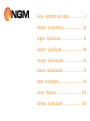 3
3
-
 4
4
-
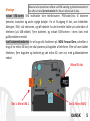 5
5
-
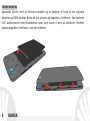 6
6
-
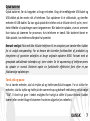 7
7
-
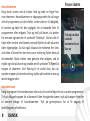 8
8
-
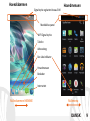 9
9
-
 10
10
-
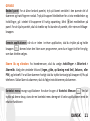 11
11
-
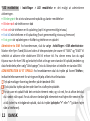 12
12
-
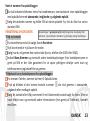 13
13
-
 14
14
-
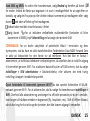 15
15
-
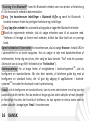 16
16
-
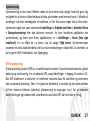 17
17
-
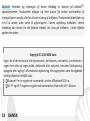 18
18
-
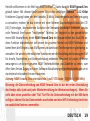 19
19
-
 20
20
-
 21
21
-
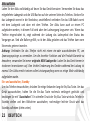 22
22
-
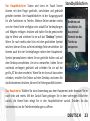 23
23
-
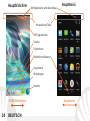 24
24
-
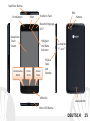 25
25
-
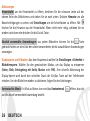 26
26
-
 27
27
-
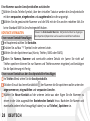 28
28
-
 29
29
-
 30
30
-
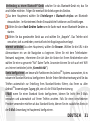 31
31
-
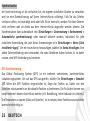 32
32
-
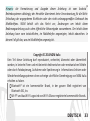 33
33
-
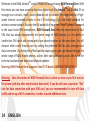 34
34
-
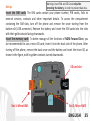 35
35
-
 36
36
-
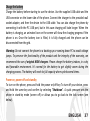 37
37
-
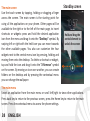 38
38
-
 39
39
-
 40
40
-
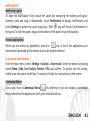 41
41
-
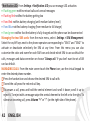 42
42
-
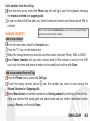 43
43
-
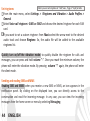 44
44
-
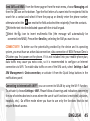 45
45
-
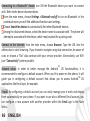 46
46
-
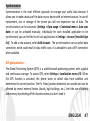 47
47
-
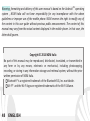 48
48
-
 49
49
-
 50
50
-
 51
51
-
 52
52
-
 53
53
-
 54
54
-
 55
55
-
 56
56
-
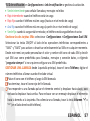 57
57
-
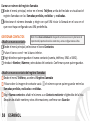 58
58
-
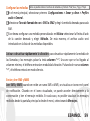 59
59
-
 60
60
-
 61
61
-
 62
62
-
 63
63
-
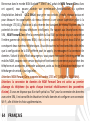 64
64
-
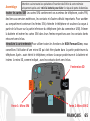 65
65
-
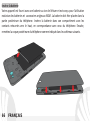 66
66
-
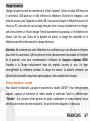 67
67
-
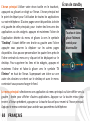 68
68
-
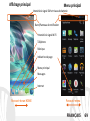 69
69
-
 70
70
-
 71
71
-
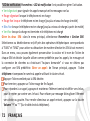 72
72
-
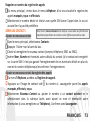 73
73
-
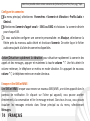 74
74
-
 75
75
-
 76
76
-
 77
77
-
 78
78
-
 79
79
-
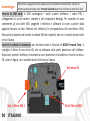 80
80
-
 81
81
-
 82
82
-
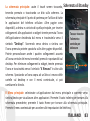 83
83
-
 84
84
-
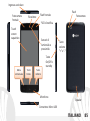 85
85
-
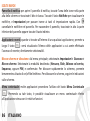 86
86
-
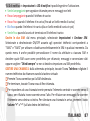 87
87
-
 88
88
-
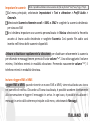 89
89
-
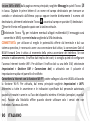 90
90
-
 91
91
-
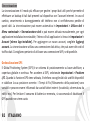 92
92
-
 93
93
-
 94
94
-
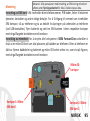 95
95
-
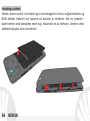 96
96
-
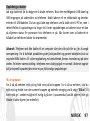 97
97
-
 98
98
-
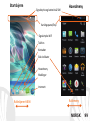 99
99
-
 100
100
-
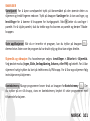 101
101
-
 102
102
-
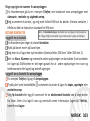 103
103
-
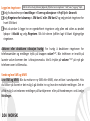 104
104
-
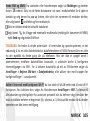 105
105
-
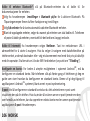 106
106
-
 107
107
-
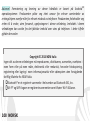 108
108
-
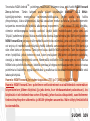 109
109
-
 110
110
-
 111
111
-
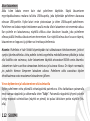 112
112
-
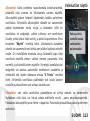 113
113
-
 114
114
-
 115
115
-
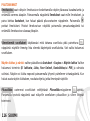 116
116
-
 117
117
-
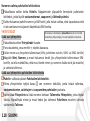 118
118
-
 119
119
-
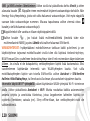 120
120
-
 121
121
-
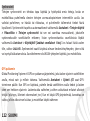 122
122
-
 123
123
-
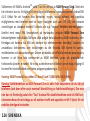 124
124
-
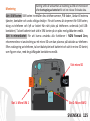 125
125
-
 126
126
-
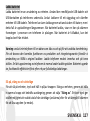 127
127
-
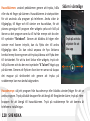 128
128
-
 129
129
-
 130
130
-
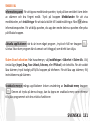 131
131
-
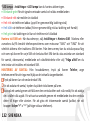 132
132
-
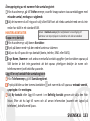 133
133
-
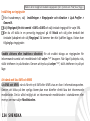 134
134
-
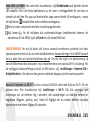 135
135
-
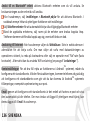 136
136
-
 137
137
-
 138
138
-
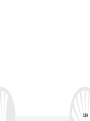 139
139
-
 140
140
NGM Forward Zero Manuale utente
- Categoria
- Smartphone
- Tipo
- Manuale utente
in altre lingue
- English: NGM Forward Zero User manual
- français: NGM Forward Zero Manuel utilisateur
- español: NGM Forward Zero Manual de usuario
- Deutsch: NGM Forward Zero Benutzerhandbuch
- dansk: NGM Forward Zero Brugermanual
- svenska: NGM Forward Zero Användarmanual
- suomi: NGM Forward Zero Ohjekirja
Documenti correlati
-
NGM Forward Ruby Manuale del proprietario
-
NGM Forward Endurance Manuale utente
-
NGM Dynamic Life Manuale utente
-
NGM Forward Shake Color Manuale utente
-
NGM Dynamic Time Manuale utente
-
NGM Forward Art Manuale del proprietario
-
NGM Forward 5.5 Manuale del proprietario
-
NGM Forward Escape Manuale del proprietario
-
NGM Dynamic Now Manuale utente
-
NGM Dynamic Racing 3 Manuale del proprietario